Инструкция для Linux
Шаг 1: Щелкните на иконку Сети в области уведомлений (обычно в верхнем правом или нижнем правом углу рабочего стола) и выберите Настройки или Настройки сети.
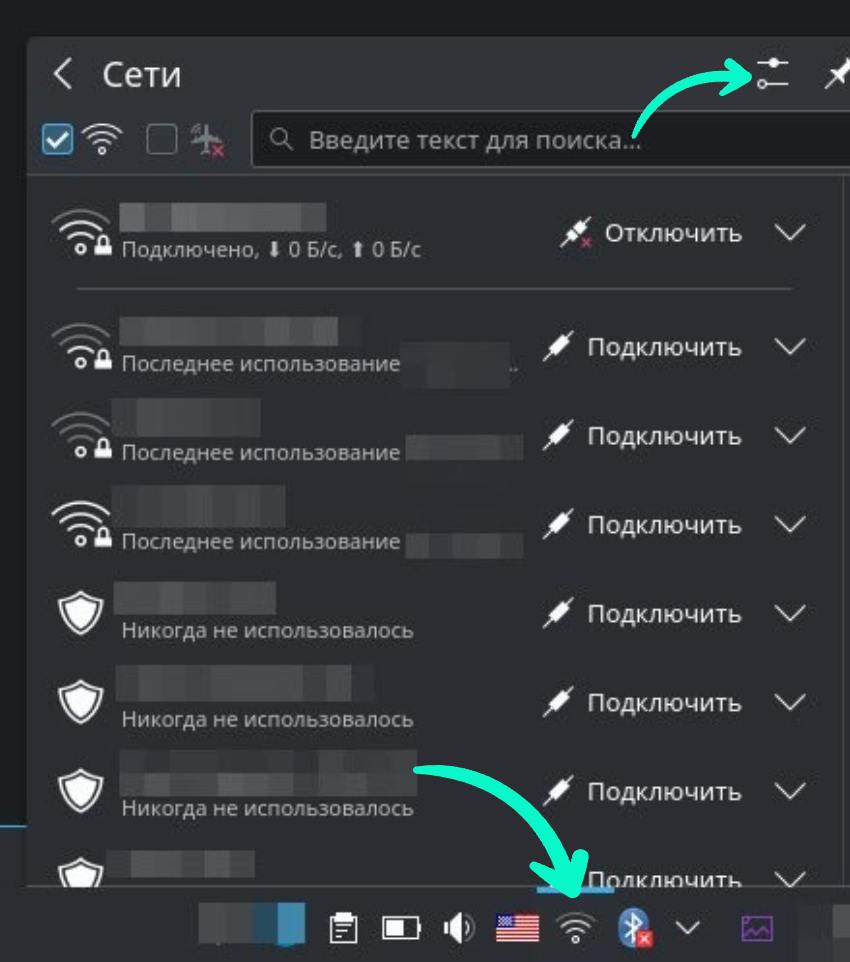
Шаг 2: В настройках сети найдите и выберите сетевой интерфейс, который вы используете (например, Ethernet или Wi-Fi).
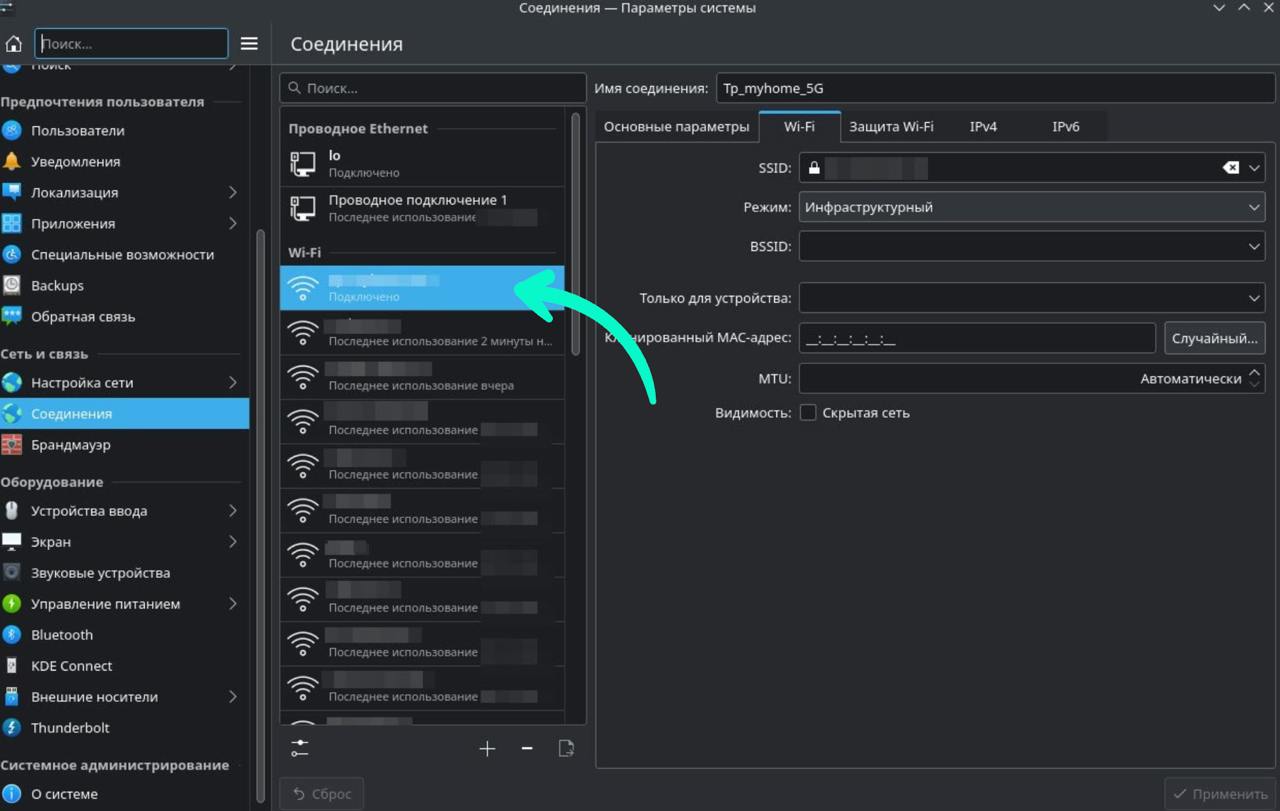
Шаг 3: Нажмите на иконку шестерёнки или шестерёнку рядом с выбранным сетевым интерфейсом, чтобы открыть настройки сети. Перейдите на вкладку IPv4.
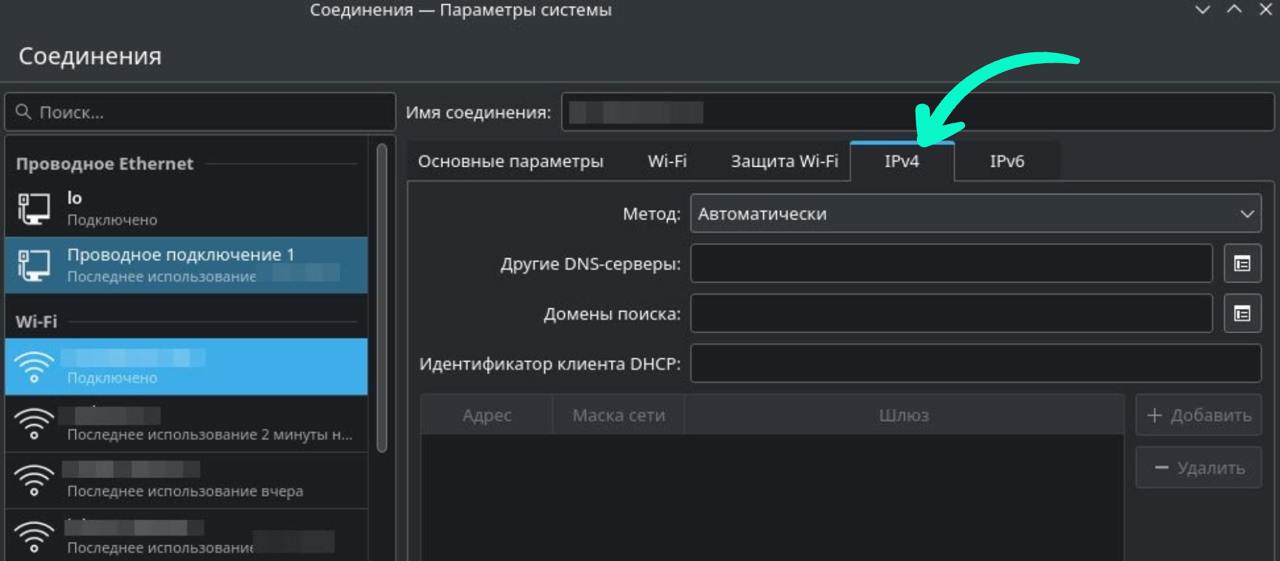
Шаг 4: На вкладке IPv4 переключите настройки DNS с Автоматически на Вручную.
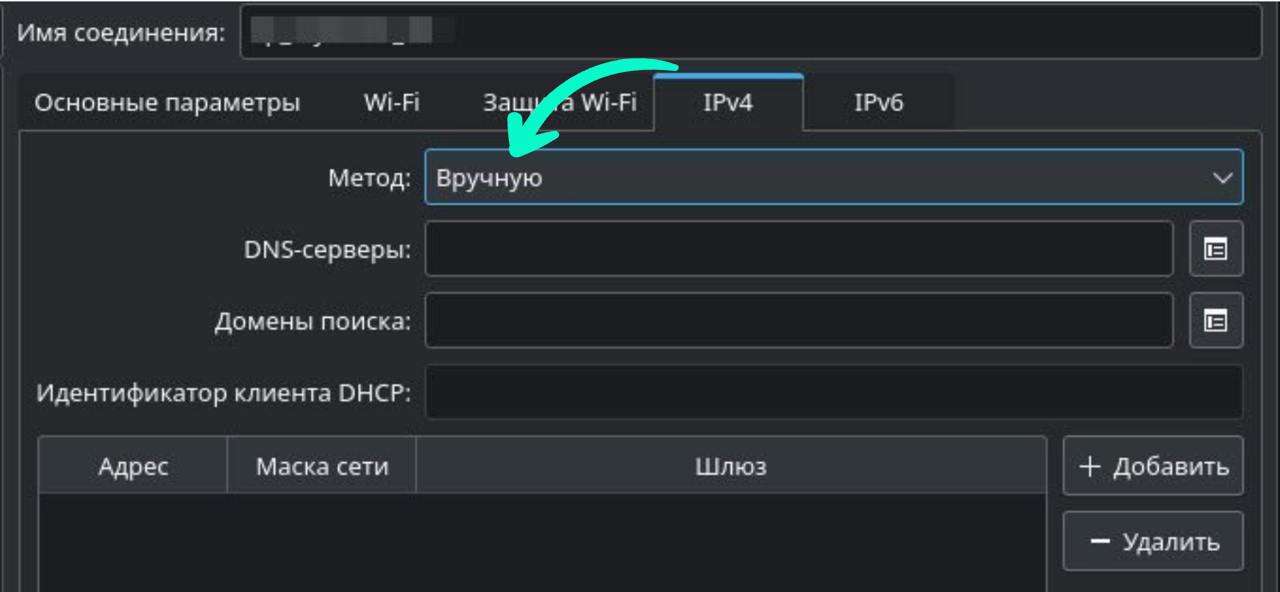
Шаг 5: В поле DNS-серверы добавьте адреса DNS-серверов, которые вы хотите использовать (например, 8.8.8.8, 8.8.4.4). Разделите их запятой.
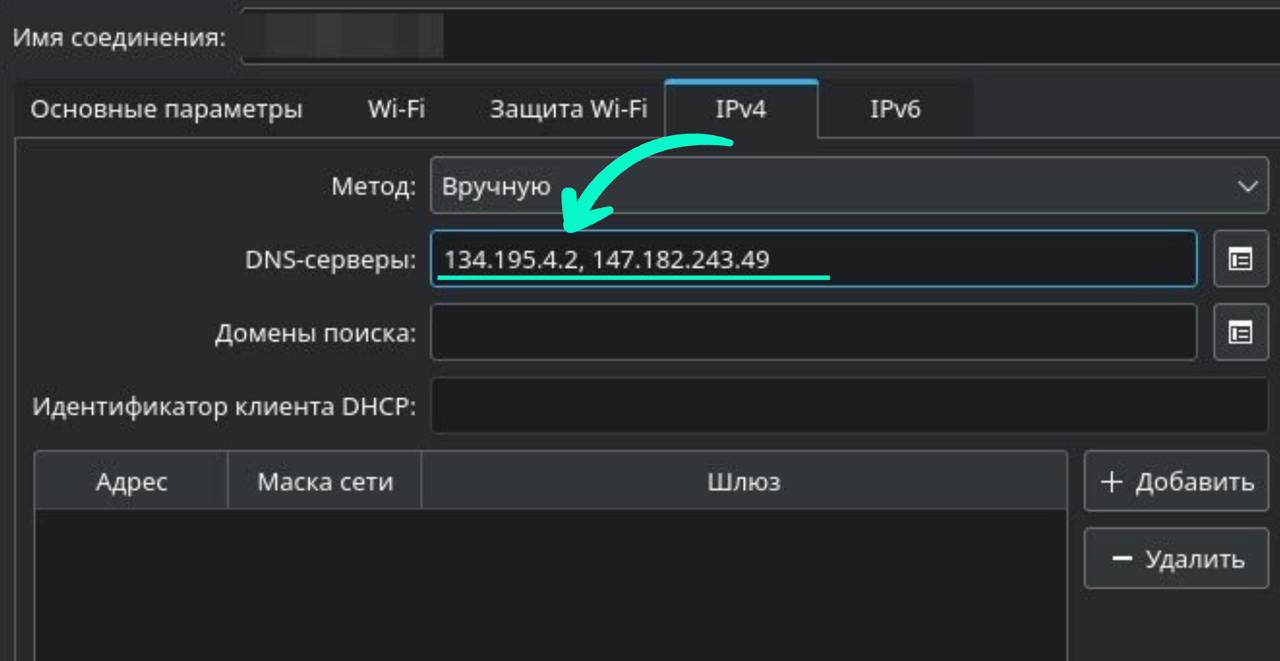
Шаг 6: После добавления DNS-серверов нажмите Применить или Сохранить, чтобы завершить изменения.
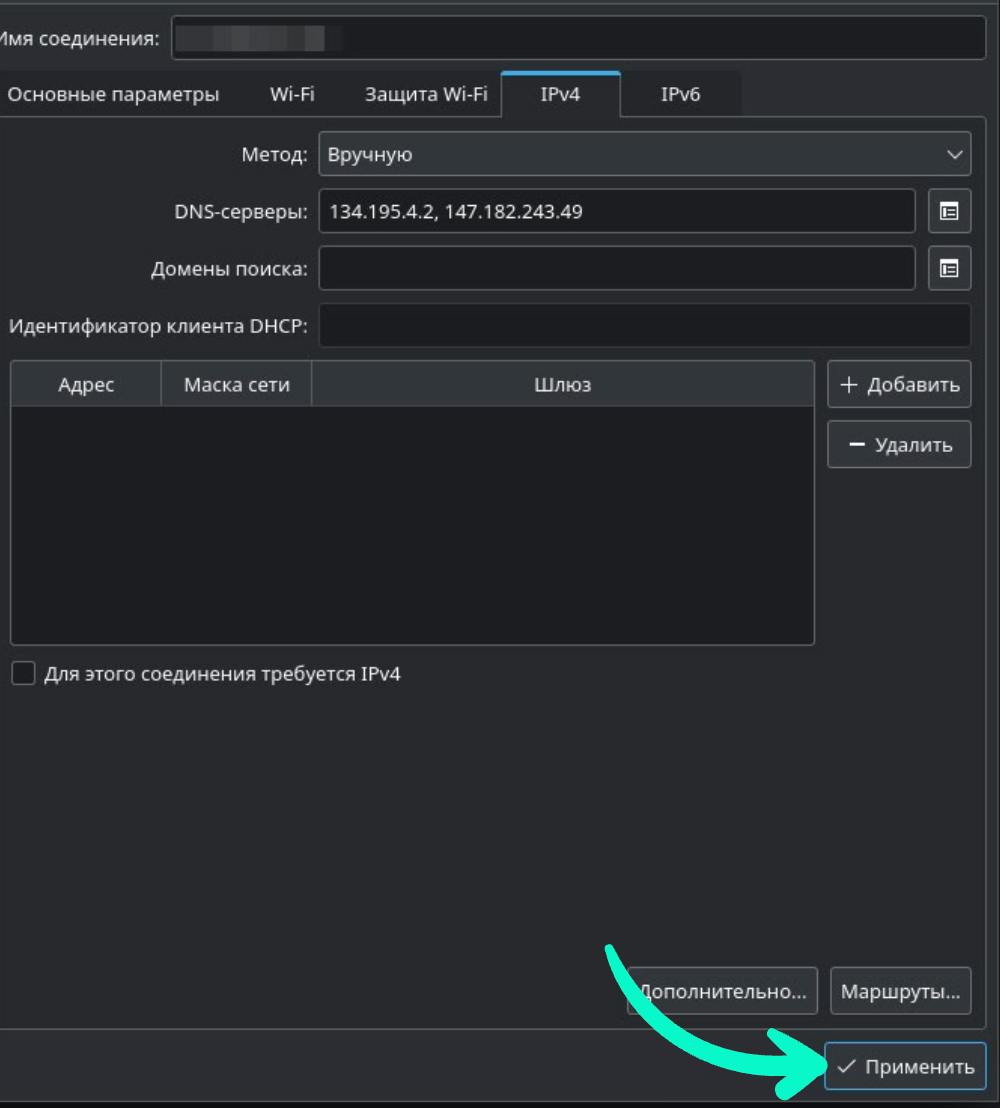
Шаг 7: Чтобы применить новые настройки DNS, перезапустите сетевое соединение, отключившись и снова подключившись к сети.
Шаг 8:
Импорт SSL-сертификатов на Linux для возможности использования https протокола:
Для выполнения этого процесса необходимо следовать приведенной ниже инструкции,
размещенной на официальном сайте
Добавление доверенных сертификатов на сервер..
В этом руководстве подробно описываются все необходимые шаги для успешного завершения процесса импорта SSL-сертификатов.
Загрузите сертификат по ссылке ниже:
SSL сертификат
Или
1. Перейдите в директорию ca-certificates
cd /usr/local/share/ca-certificates/
2. Создайте новую папку, используя команду:
sudo mkdir certificates
3. Скопируйте ваш .crt файл в только что созданную папку 'certificates'.
4. Проверьте и убедитесь в корректности прав на папку и файл. Для папки должно быть установлено значение 755, для файла - 644.
5. Выполните команду для обновления сертификатов.
sudo update-ca-certificates
6. Наконец, перезапустите ваш браузер, чтобы изменения вступили в силу.
